Объединение открытых объектов
Что же делать, если требуется соединить узлы, которые не являются ближайшими соседями, например узлы, 1 и 2 на рис. 3.8? Рецепт прост. Любым инструментом, например Line (Линия), рисуем линию, соединяющую точки 1 и 2, и применяем операцию Join к трем отрезкам.
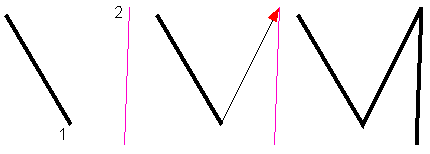
Рис. 3.8. Соединение удаленных вершин
Важно
Операция Join применяется к различным объектам, ее нельзя использовать для замыкания открытого контура. Чтобы превратить открытую фигуру в замкнутую, надо вызвать палитру Object Inspector (CTRL + I) и выставить в ней переключатель Closed (Замыкание). Результат будет зависеть от положения концевых узлов фигуры. Если узлы находятся достаточно близко, то они сольются. Удаленные узлы будут соединены при помощи прямой линии, как показано на рис. 3.9.
Существует еще один способ объединения концевых узлов открытой фигуры. Концевые узлы, принадлежащие одной фигуре, автоматически отождествляются, если в процессе рисования расположить начальный и конечный узлы в одной точке монтажного стола. Нарисованный открытый контур можно замкнуть, если захватить указателем один из граничных узлов фигуры и совместить его с другим граничным узлом.
Процедура замыкания фигуры значительно облегчается, если выполнять ее в режиме захвата узлов Snap to Point. В этом режиме узлы, расположенные в небольшой окрестности, притягиваются друг к другу и автоматически совмещаются. Захват действует как на узлы, принадлежащие одной фигуре, так и на узлы разных фигур.
Режим захвата можно включить командой главного меню View › Snap to Point или нажатием клавиш CTRL + SHIFT + 2. Размер зоны захвата есть величина регулируемая, она задается в поле Snap distance диалогового окна Preferences (CTRL + SHIFT + D).
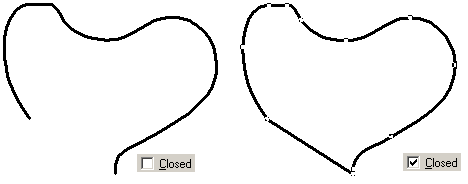
Рис. 3.9. Замыкание открытого контура
Важно
В основных настройках программы есть опция Join non-touching paths, которая влияет на результаты операции Join. Если она включена, то команда Join соединяет граничные узлы любых отмеченных контуров независимо от их расположения на монтажном столе. При выключенной опции команда действует только на те узлы, которые находятся в области захвата, размеры которой задаются в поле Snap distance. Получить доступ к этой настройке можно по команде File › Preferences › Object. После установки и первого запуска программы опция включена по умолчанию.
Следует отметить, что объекты, которые продуцирует операция Join, представляют собой открытые контуры. Они не обладают особыми свойствами и отличаются от рисованных объектов только технологией получения.
